De Database View toont uw records in een spreadsheet-achtige interactieve tabel.
Deze weergave is ideaal voor het beheren van grote datasets en biedt krachtige filter-, sorteer- en bewerkingsmogelijkheden.
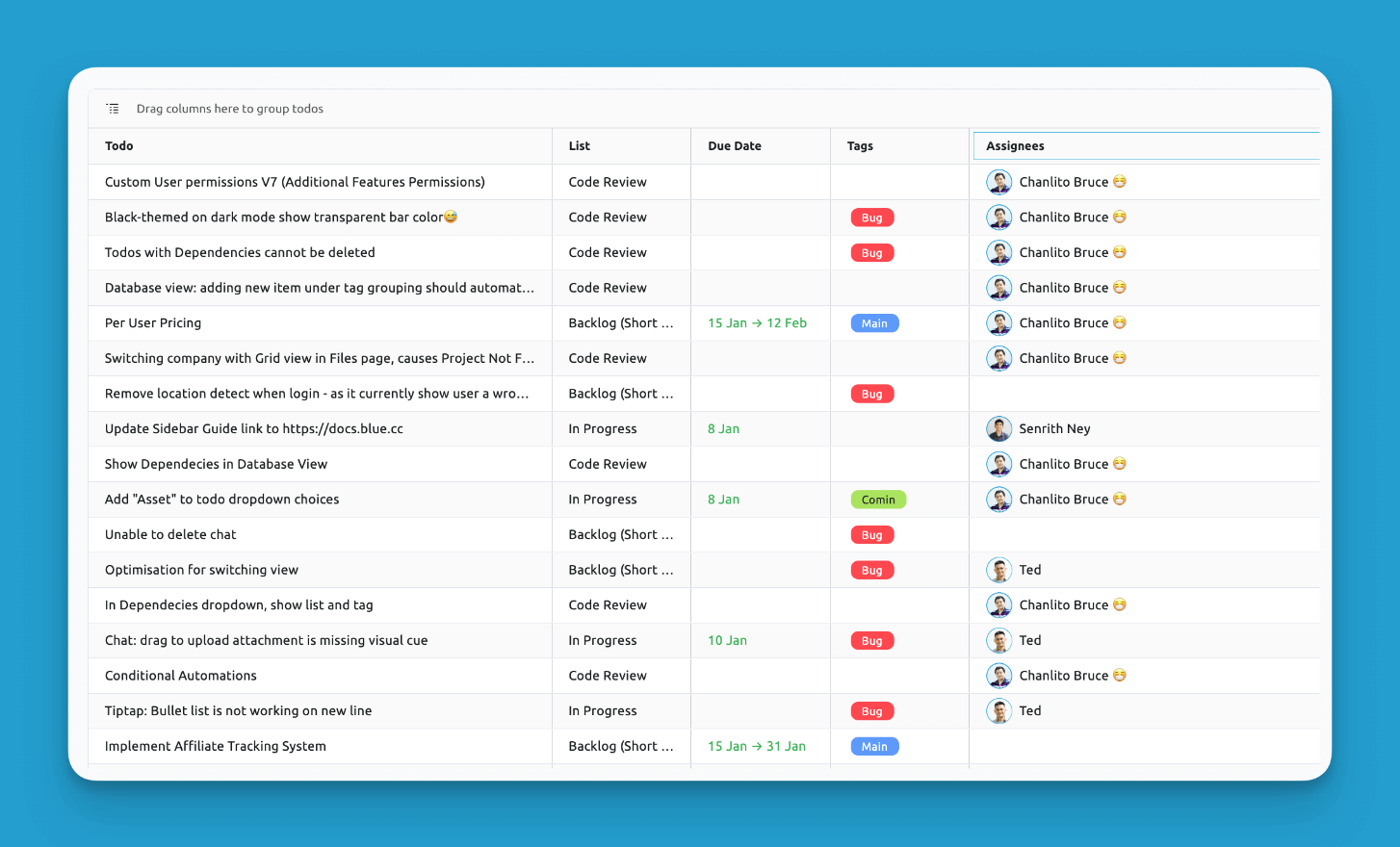
Groepering
Sleep kolomheaders om records te groeperen op specifieke eigenschappen.
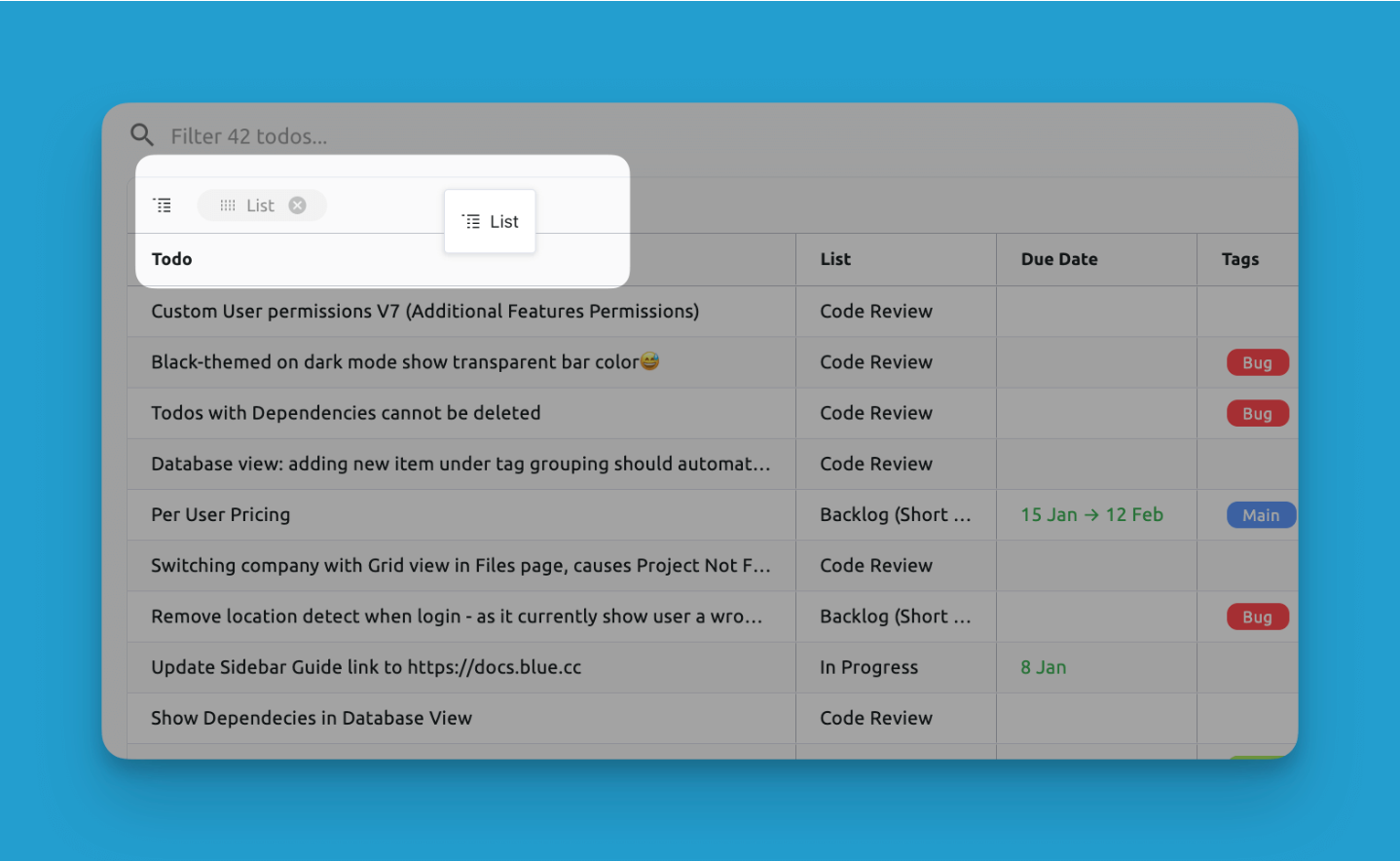
Zodra u een kolom naar de header heeft gesleept, ziet u dat uw record database wordt gegroepeerd:
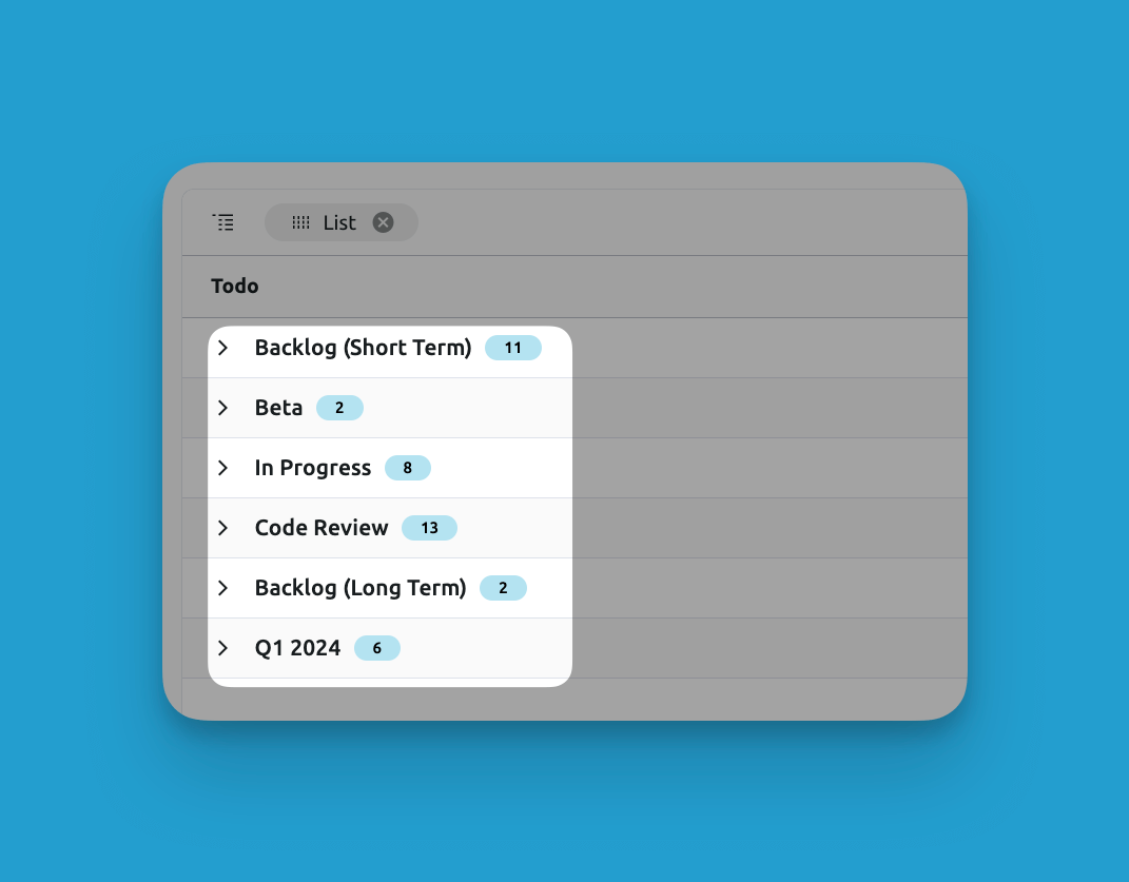
U kunt ook multi-groeperen met meerdere kolommen:
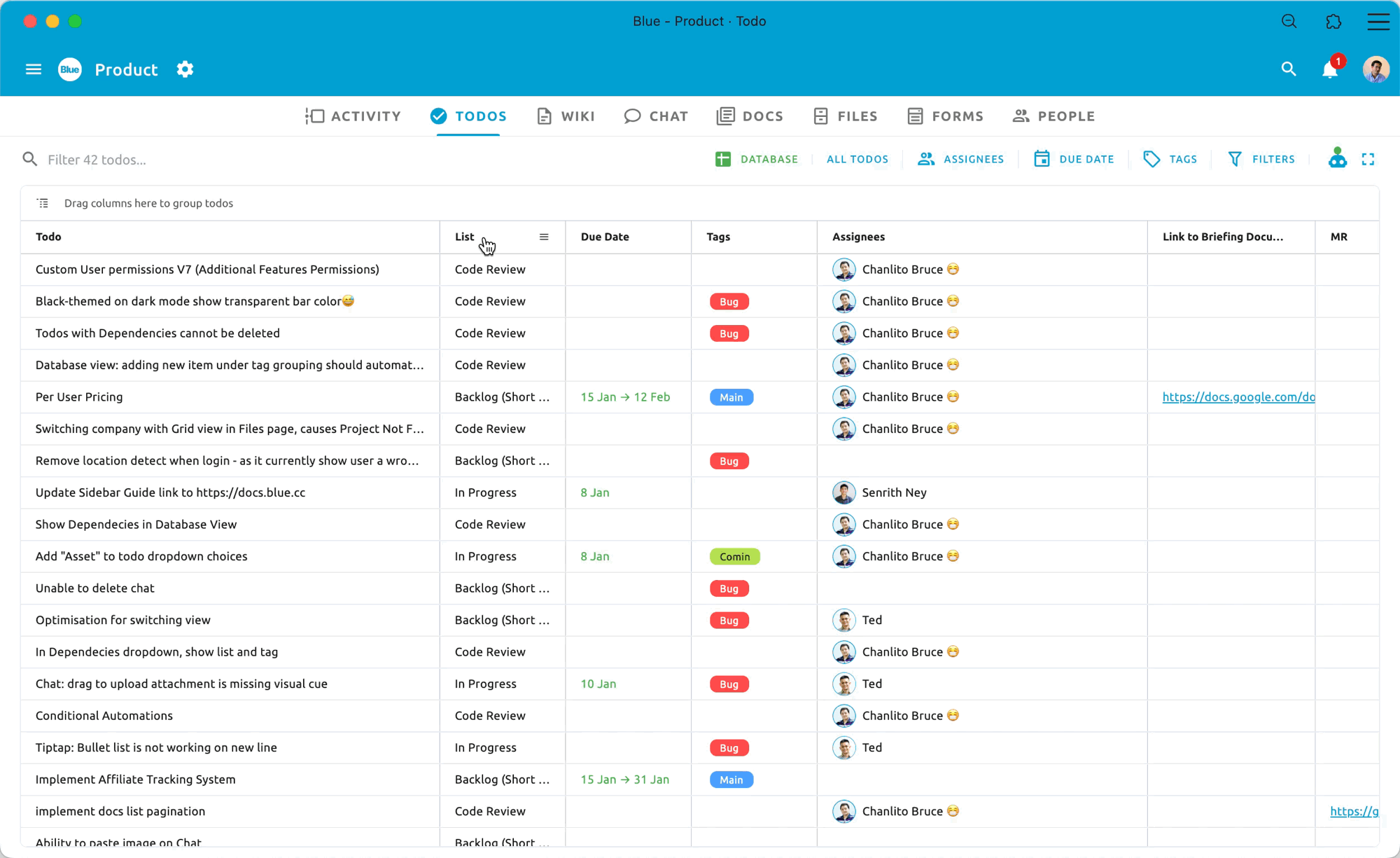
Groepeer eenvoudig op meerdere kolommen om uw gegevens te ordenen
Interactieve Kolommen
Elke kolom vertegenwoordigt een aangepast veld, met de mogelijkheid om gegevens direct in cellen te bewerken. Herrangschik de kolomvolgorde via slepen en neerzetten.
Let op dat om de kolomnamen te wijzigen, u de namen van de gerelateerde aangepaste velden moet wijzigen. Standaardvelden kunnen niet worden hernoemd.
Oneindige Scroll
- De database tabel maakt oneindige verticale scroll mogelijk om uitgebreide datasets van tienduizenden of honderdduizenden records te beheren.
Eenvoudig Toegang tot Record Details
- Klik met de rechtermuisknop op een record om een detailvenster te openen dat de volledige record informatie toont. Dit maakt het mogelijk om in te zoomen zonder het volledige record te hoeven openen.
Bulk Acties
Als het een nummer/formule veld is, kunt u direct de totale som zien.
Kolombeheer
U kunt op een kolomheader klikken om alle records op die kolom te sorteren:
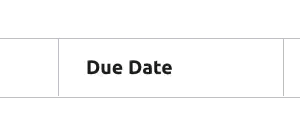
Sorteer op elke kolom, en zelfs op meerdere kolommen!
U kunt ook klikken op het instellingen pictogram op elke kolomheader om verschillende opties te krijgen:
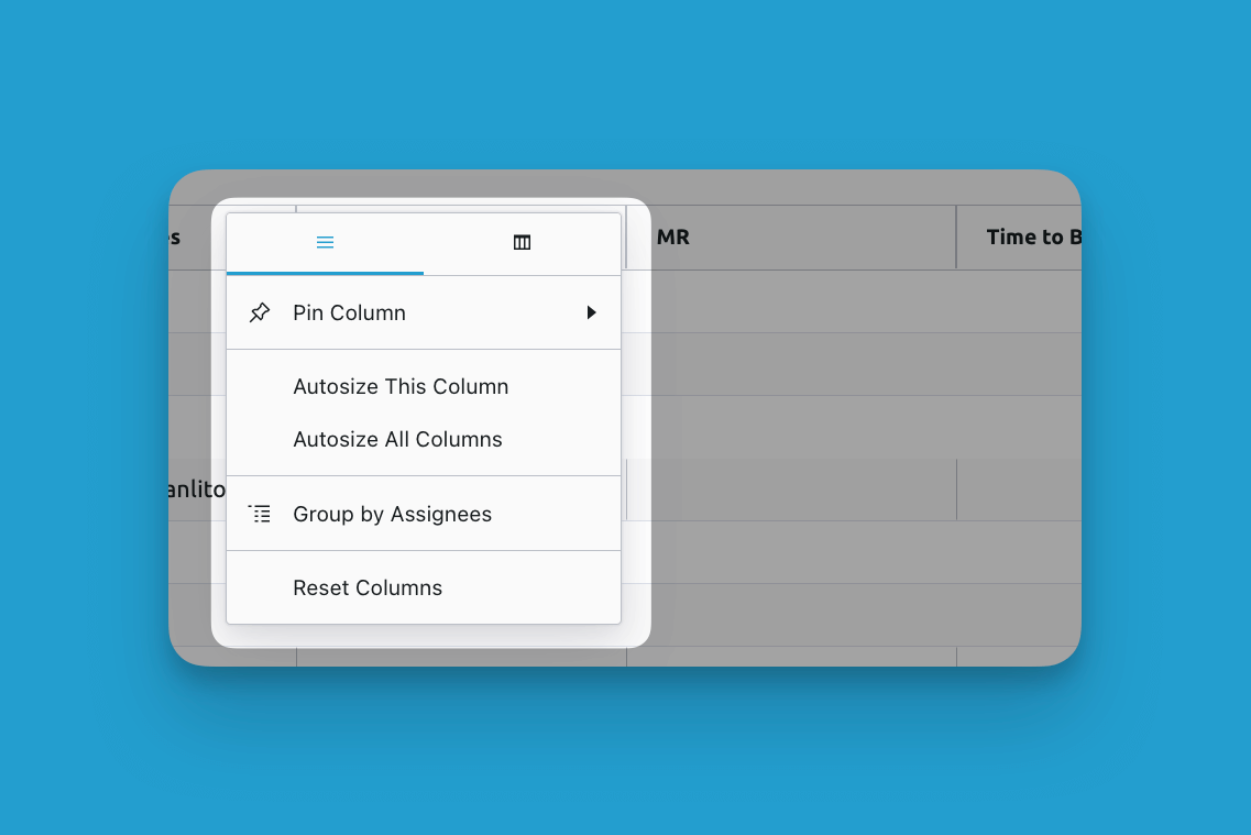
- Kolom Vastpinnen: U kunt ervoor kiezen om de kolom links of rechts vast te pinnen. Dit houdt de kolom altijd in beeld terwijl u horizontaal scrollt.
- Deze Kolom Auto-grootte: Zorgt ervoor dat de kolombreedte voldoende is om alle gegevens in de cellen van die kolom te tonen
- Alle Kolommen Auto-grootte: Hetzelfde als "Deze Kolom Auto-grootte" maar geldt voor alle kolommen
- Groeperen op Toegewezenen: Groepeer alle records op deze kolom, zoals eerder besproken in deze handleiding.
Kolommen tonen/verbergen
U kunt eenvoudig beslissen welke kolommen u wilt verbergen en tonen wanneer u de database bekijkt:

Met spreadsheet-achtige interacties, groepering, filteren en bewerkingstools biedt de Database View krachtige gegevensbeheer- en analysemogelijkheden om zelfs uw grootste datasets te verwerken.